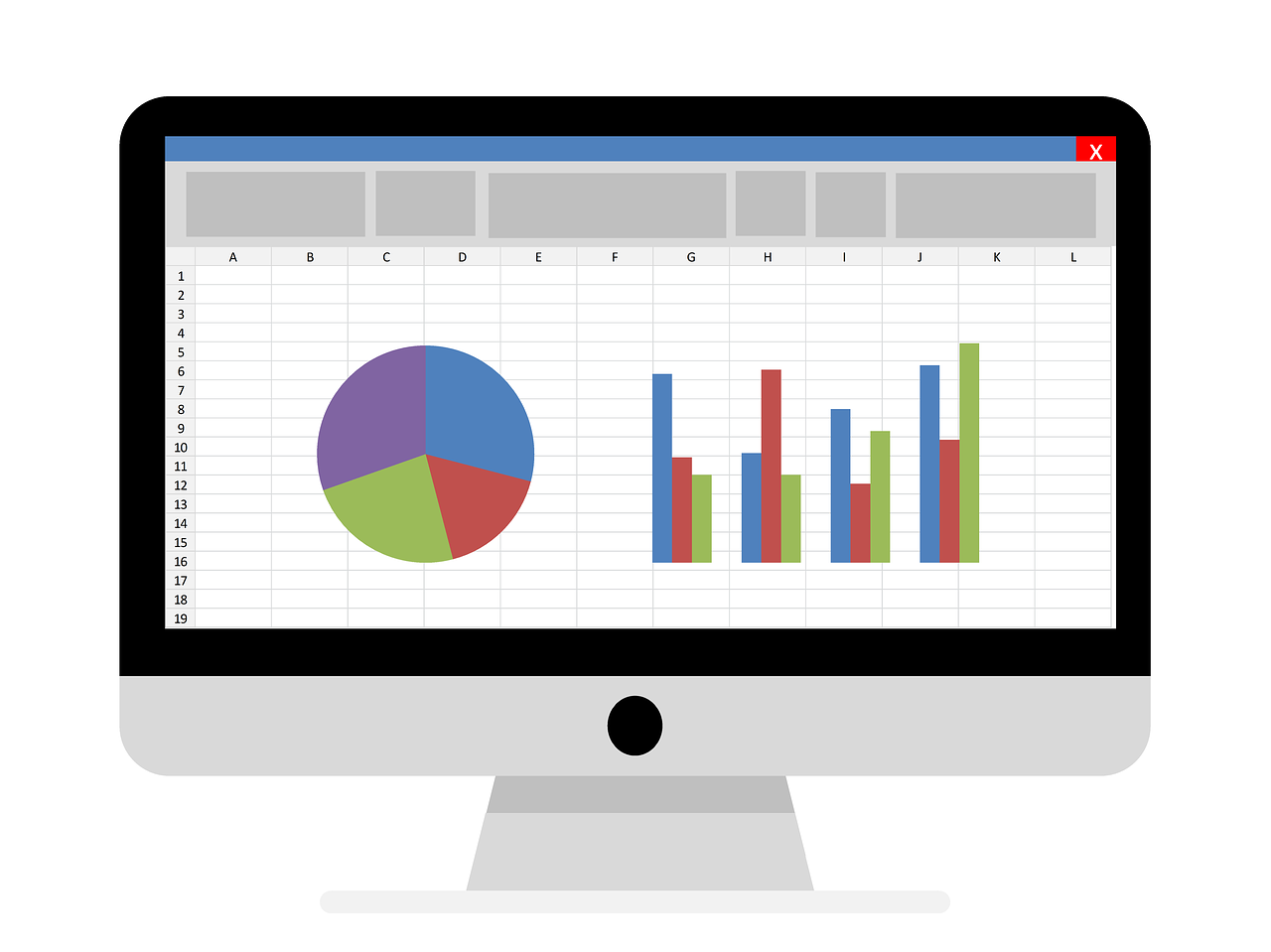Excelで、作業しているときにミスすることがありますよね。そのようなときは、直前の作業を取り消しましょう。
「元に戻す」コマンドを使う
Excelの場合、「元に戻す」コマンドを使うことで、直前の作業を取り消すことができます。
これをショートカットキーでやると素早く操作することができます。【Ctrl + Z】でできます。
【Ctrl + Z】はExcelだけでなく、Windows全般で使うことができます。何か直前の作業を取り消してくれるので、いろんな場面で使えるでしょう。
ショートカットキーが苦手な人は、クイックアクセスツールバーに設定してもよいかもしれないです。
クイック アクセス ツール バーにコマンドを追加する – Office サポート
作業を進めるなら【Ctrl + Y】
【Ctrl + Z】で作業を戻し過ぎたら、【Ctrl + Y】で作業を進めることができます。
この両方を使えば、たくさん実行した作業のプロセスを行ったりきたりできるので、トレースして軌道修正しやすくなります。
クリップボードにコピーした内容を取り消すには
例えば、セルや行をコピーする。 で、貼り付けしようと思ったんだけど、やっぱりやめる。 で、普通に空のセルとか行を挿入しようと思っても、 「コピーしたセルを挿入」しか表示されない。
これ意外にうっとおしくないですか?
ショートカットの【Ctrl + Z】だと、コピーする前の作業が取り消されてしまう。 今までは、とりあえず適当なところにペーストしてから、 空の行とかセルを挿入していました。
でも「コピーした作業を取り消す」ってコマンドがあるんですよ。 【Esc】キーで取り消すことができます。
これでイライラも少なくなりそう。
パソコン操作は、ショートカットなどよく使う操作を覚えておくと、生産性が向上します。ぜひ覚えましょう。